电脑安装ABBYY FineReader 12提示访问文件被拒绝的解决方法
有不少用户会在电脑中安装ABBYY FineReader 12的过程中遇到错误提示:访问文件被拒绝,那么这种问题应该如何解决呢?下面小编就为大家分享一下电脑安装ABBYY FineReader 12提示访问文件被拒绝的解决方法!一起去看看吧!
1、可以先尝试禁用或卸载杀毒软件再尝试重新安装ABBYY FineReader 12;

2、如果依然提示错误,则需要在安装前修改环境变量,右击我的电脑/计算机——选择属性;

3、点击左侧的“高级系统设置”;

4、点击“环境变量”按钮;

5、在用户变量中选中TMP变量,然后点击“编辑”按钮;

6、为变量指定一个新值,比如:C:\Temp;

7、接着同样设置TEMP变量,最后安装ABBYY FineReader 12即可。
以上就是电脑安装ABBYY FineReader 12提示访问文件被拒绝的解决方法了;如果电脑安装ABBYY FineReader 12时,提示访问文件被拒绝,那么可以参考上述介绍的方法进行解决。
相关文章
电脑中ABBYY FineReader许可文件被删除的解决方法
清理文件时一不小心删除了许可文件,对于ABBYY FineReader这样一款OCR文字识别软件,因失误错误删除了许可文件该怎么办呢?来看看下文的解决方法吧2016-05-18ABBYY FineReader 12怎么安装 ABBYY FineReader12图文安装教程
ABBYY FineReader 12是目前最新文字识别(OCR)版本,很多刚接触电脑的伙伴们都想知道ABBYY FineReader 12怎么安装?针对这一问题,本文小编就为大家图文介绍ABBYY FineRea2016-05-12
ABBYY FineReader Express for Mac(OCR图片文字识别软件) V8.5 苹果电
ABBYY FineReader Express Mac版是一款可以在苹果电脑MAC OS平台上使用的最强大的OCR图片文字识别软件,拥有高准确度的图片识别,支持彩色文件识别、自动保留原稿插图和排2016-05-16
ABBYY FineReader OCR文字识别软件 v12 官方安装版
ABBYY FineReader 12是一种OCR图片文字识别软件。FineReader提供快速、准确、方便的方式来将扫描文件、PDF格式、数字或移动电话图像转换成可编辑的格式2016-05-10ABBYY FineReader简体中文版和多语言专业版有什么区别?
ABBYY FineReader简体中文版和多语言专业版有什么区别?最新版本是ABBYY FineReader 12,在中国地区有简体中文版和专业版,两者有什么区别呢?下面我们一起来看看吧2015-07-10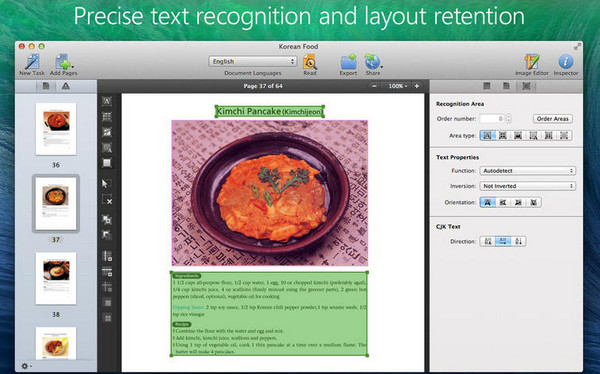
ABBYY FineReader OCR Pro for Mac V12.1.11 苹果电脑版
ABBYY FineReader OCR Pro for mac是一款准确和富有成效的扫描和文字识别以及文档转换的OCR软件。FineReader可以转换几乎所有打印的文档类型,包括书籍,杂志上的文章与复2018-05-30
泰比ABBYY FineReader Pro v12 中文绿色免费版
ABBYY FineReader是一款来自俄罗斯的光学文字识别工具,ABBYY FineReader软件的主要功能是用于将扫描图像、PDF文档转化成可编辑与保存的文本内容。并且ABBYY FineReader 122016-05-10
泰比ABBYY FineReader Pro v12 中文专业版(附破解补丁)
ABBYY FineReader是一款来自俄罗斯的光学文字识别工具,ABBYY FineReader软件的主要功能是用于将扫描图像、PDF文档转化成可编辑与保存的文本内容。并且ABBYY FineReader 122016-05-10
泰比ABBYY FineReader Pro v12破解补丁 中文版
ABBYY FineReader是一款来自俄罗斯的光学文字识别工具,ABBYY FineReader软件的主要功能是用于将扫描图像、PDF文档转化成可编辑与保存的文本内容。本站不仅提供了ABBYY Fin2016-05-10
ABBYY FineReader v11 中文官方原版(附破解补丁)
ABBYY FineReader 是一款世界排名第一的OCR文字识别工具,提供高效和精准的文档识别、数据提取解决方案,支持多国字符和彩色文件识别,主要用于将扫描图像、图片型PDF转化2016-05-10





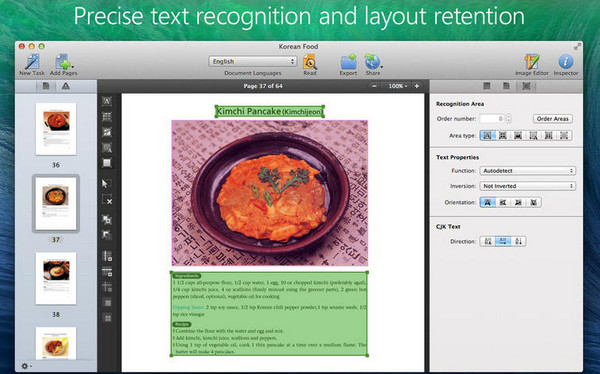

最新评论